主编教您win10怎么清理c盘空间
- 分类:Win10 教程 回答于: 2018年11月09日 10:09:00
电脑使用一段时间后,我们的电脑磁盘中就会产生各种垃圾,这些垃圾有系统的缓存,软件的缓存等,为了让大家的电脑能够高效的运行,今天小编来跟大家说说电脑清理空间的方法。
win10是目前微软大力推广的windows操作系统,很多朋友在win10使用一段时间后发现win10的c盘空间满了,那么怎么清理c盘空间呢,别着急,下面小编就来告诉你win10怎么清理c盘空间。
win10怎么清理c盘空间
1.使用键盘上的Win + I组合键打开windows「设置」,点击系统设置进入。

清理空间图-1
2.在系统设置界面的左侧点击「存储」,然后点击右侧的c盘,进入下一步。

win10图-2
3.接着电脑会自动对C盘进行扫描,从扫描结果我们可以可以看到哪些文件占用了多少空间,根据扫描结果我们就可以清理不需要的文件了。
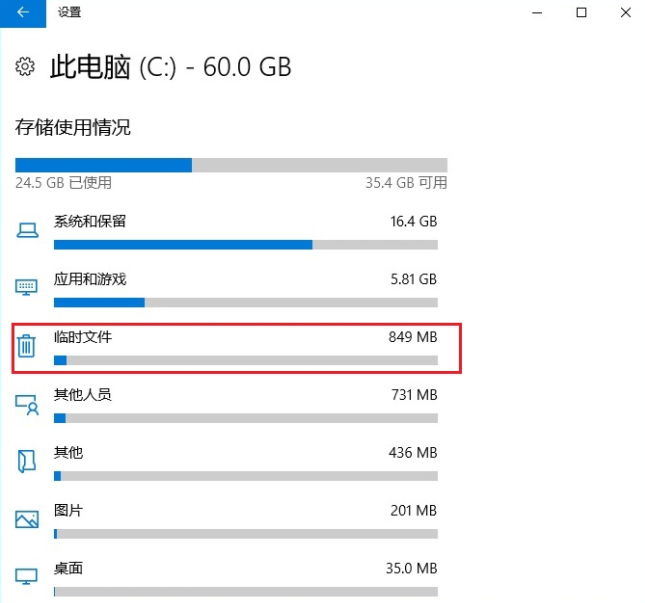
清理c盘图-3
4.勾选需要删除的文件,,比如“临时文件”,然后点击“删除文件”即可。

win10图-4
现在知道win10怎么清理c盘空间了吧,希望对您有帮助。
 有用
20
有用
20


 小白系统
小白系统


 1000
1000 1000
1000 1000
1000 1000
1000 1000
1000 1000
1000 1000
1000 1000
1000 1000
1000 1000
1000猜您喜欢
- 苹果笔记本如何重装win10系统..2023/12/02
- win10开机启动项怎么设置2020/06/12
- 什么软件可以清除流氓软件的详细介绍..2021/08/20
- 电脑重装系统win10要多久2022/04/26
- win10装机的详细图文教程2021/04/25
- windows10专业版系统在哪下载的介绍..2021/11/18
相关推荐
- 安装win10纯净版有什么缺点和优点..2021/03/27
- 一键做系统win1064位旗舰版图文教程..2017/07/04
- 如何下载和安装Win10纯净版:详细步骤与..2024/08/18
- 微软官方win10安装器怎么使用图文教程..2021/04/10
- windows10激活密钥的最新分享..2021/11/11
- windows10 设置,小编教你如何优化win1..2017/12/16




















 关注微信公众号
关注微信公众号





